Linux文件权限修改
Linux文件权限修改
一.文件属性查看
使用root创建一个1.txt文件进行实例
touch /opt/1.txt
查看文件属性
ls -l /opt/1.txt

可以看到图中红色框框内列出了文件的信息属性,从左到有进行性详解
1. -rw-r--r-- 参考下图进行理解
共有10个字符,如果第一个字符是d则表示是文档,如果第一位是-则表示为目录(‘文件夹’)
后面分为3个是一段,共计3段,分别表示 【拥有者权限*(做这个文件的用户)】、【归属组权限】、【其他用户权限】
r: 读 数字4
w: 写 数字2
x: 写 数字1
可用数字快速表示,如,就是可读,可写,可执行就是4+2+1=7
‘777’就表示拥有者,归属组,其他人都可读,可写,可执行。000反之。
2. 1表示链接数
对于文件,此时这一字段表示这个文件所具有的硬链接数。
如果是目录,则第2字段表示该目录所含子目录的个数。
新建空目录,此目录的第二字段就是2,表示该目录下有两个子目录。
因为每一个目录都有一个指向它本身的子目录. 和指向它上级目录的子目录…,此默认子目录是隐藏的。
3. root -———-所有者
4. root -———-归属组
5. 12 -———-文件大小,这里表示的是12kb
6. 11月 18 19:20-———-文件创建日期
7. /opt/1.txt-———-目录文件名
2.使用Root进行修改
用root用户改为不可读,不可写,不可执行
chmod 000 /opt/1.txt

Ps:root用户可以修改所有的文件,也可以赋予其他用户权限。修改为000后,只有root用户可操作。
3.赋予普通用户suer1权限
方法一.
直接将此文件改为所有用户可读写
chmod 777 /opt/1.txt

方法二.
修改为其他用户可读写
chmod a+rw /opt/1.txt
Ps: u 代表所有者(user)
g 代表所有者所在的组群(group)
o 代表其他人,但不是u和g (other)
a 代表全部的人,也就是包括u,g和o,
+和 - 分别表示增加和去掉相应的权限。
方法三.
已知这个文件归属root用户组,我们可以把user1这个用户附加到root组,然后赋予组修改权限即可
①将user1用户附加到root组
usermod -aG root user1
②赋予root组权限即可
chmod g rwx /opt/1.txt
Ps:
还有其他方法,这里就不在赘述。


























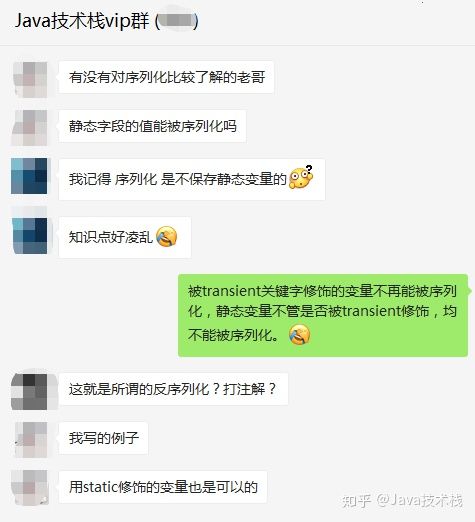
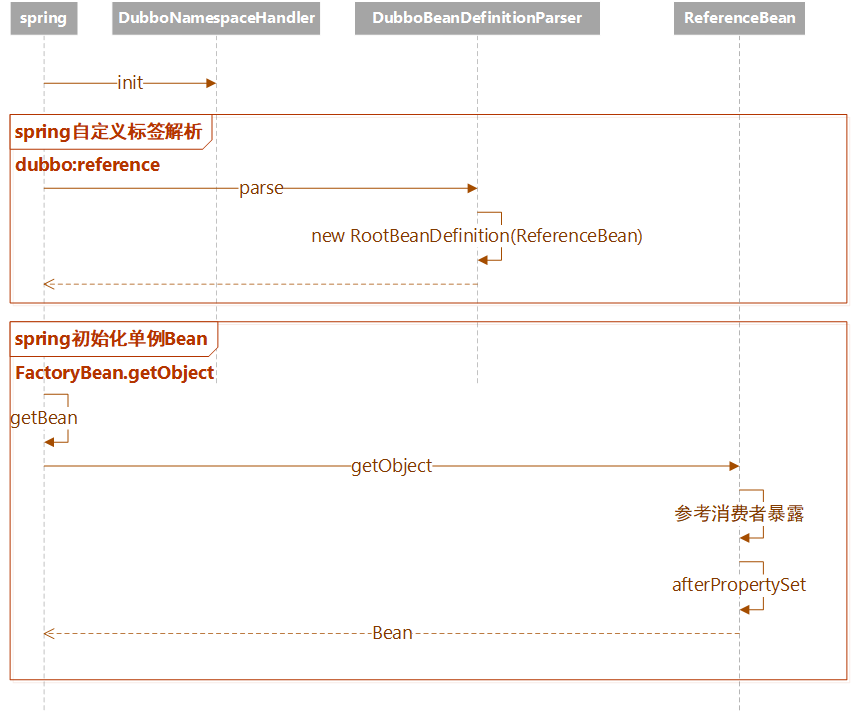







还没有评论,来说两句吧...